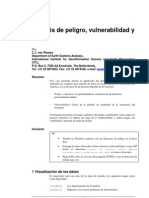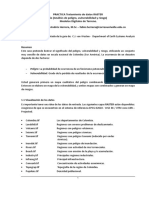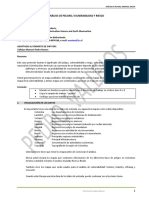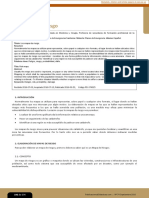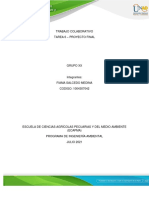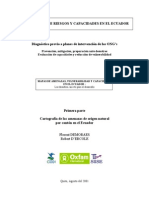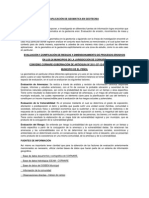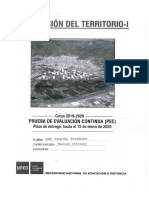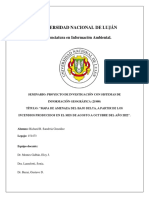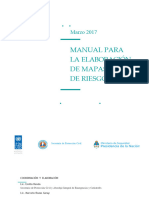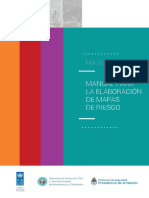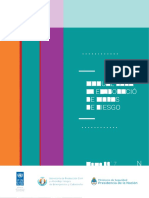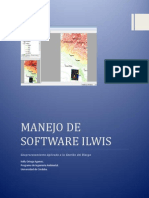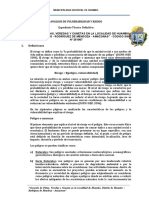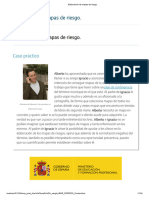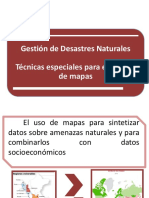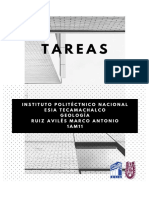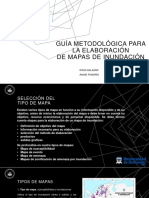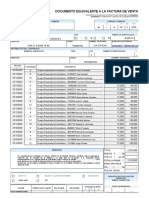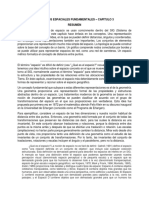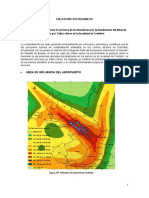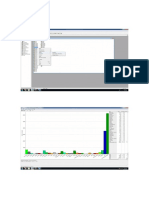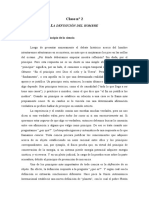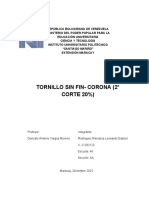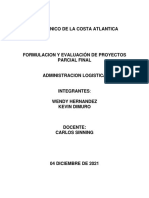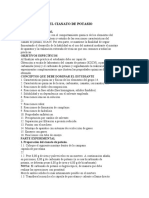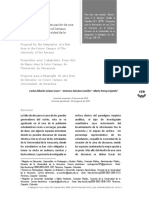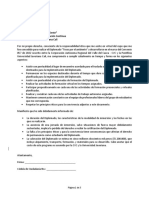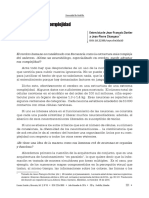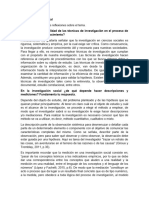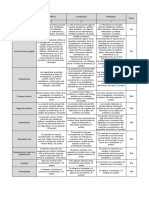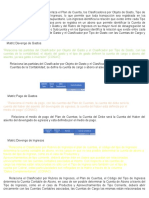Taller No. 3 Amenaza ILWIS
Taller No. 3 Amenaza ILWIS
Cargado por
michelle diazCopyright:
Formatos disponibles
Taller No. 3 Amenaza ILWIS
Taller No. 3 Amenaza ILWIS
Cargado por
michelle diazDescripción original:
Derechos de autor
Formatos disponibles
Compartir este documento
Compartir o incrustar documentos
¿Le pareció útil este documento?
¿Este contenido es inapropiado?
Copyright:
Formatos disponibles
Taller No. 3 Amenaza ILWIS
Taller No. 3 Amenaza ILWIS
Cargado por
michelle diazCopyright:
Formatos disponibles
Maestría TIG – Universidad de Manizales
Análisis de amenaza, vulnerabilidad y riesgo
Por:
C.J. van Westen
Department of Earth Resources Surveys,
International Institute for Aerospace Survey and Earth Sciences (ITC),
P.O. Box 6, 7500 AA Enschede, The Netherlands.
Tel: +31 53 4874263, Fax: +31 53 4874336, e-mail: WESTEN@ITC.NL
Resumen
Este caso de estudio pretende ilustrar el significado de amenaza, vulnerabilidad y
riesgo, para ello se utilizará un conjunto de datos referenciados a escala nacional de
Colombia.
La ocurrencia de un desastre depende de dos factores:
Amenaza: Es la probabilidad de ocurrencia de un fenómeno potencialmente dañino.
También se define como la probabilidad de ocurrencia de un evento potencialmente
desastroso durante cierto período de tiempo en un sitio dado.
Vulnerabilidad: Es el grado de pérdida de un elemento o grupo de elementos bajo
riesgo resultado de la probable ocurrencia de un evento desastroso, expresada en
una escala desde 0 o sin daño a 1 o pérdida total.
Primero se elaborará un mapa cualitativo de la amenaza, para ello cruzará varios mapas
cada uno con diferentes factores. Posteriormente hará un mapa de la vulnerabilidad, y
finalmente estos mapas se cruzarán y obtendrá un mapa de riesgo.
Nota: Es posible que ciertas instrucciones o comandos varíen dependiendo la versión de ILWIS que
utilice. Al final de la práctica debe entregar mapa de amenaza, vulnerabilidad y riesgo y la tabla
diligenciada
Iniciando
Ubíquese en el directorio de trabajo y/o cree uno, por ejemplo c:\AEA
Extraiga los datos del archivo: Datos amenaza vulnerabilidad y riesgo
(appDat01.RAR)
Haga doble clic en el icono del programa ILWIS y ubíquese en el
directorio de trabajo, creado c:\AEA
1.1 Visualización y conocimiento de los datos
Es importante conocer los datos de entrada. Los siguientes mapas tipo raster están
disponibles:
Colombia Departamentos de Colombia.
Landslid Regiones con severos problemas de deslizamiento.
Volcanic Regiones con amenazas volcánicas.
Seismic Regiones con amenazas sísmicas.
Tsunami Regiones con amenazas tsunami (inducido por ondas sísmicas).
Adaptación: ALBERTO BOADA RODRÍGUEZ. PH. D. - GUÍA No 01 – AEA
Maestría TIG – Universidad de Manizales
Inundat Regiones con amenaza de inundación.
Rivers Regiones con actividad de ríos torrenciales.
Beach Regiones con erosión de la playa y/o acumulación.
Industry Principales regiones industriales.
Infraseg Principal infraestructura.
Concentr Concentración de actividades económicas.
Topograp Topografía de la región de Colombia.
Hay solo un mapa de polígonos:
Colombia Límites departamentales de Colombia.
Figura 1.1: Mapa de sombra de las cordilleras de Colombia
Primero observe los mapas antes de iniciar el análisis.
Doble clic en el mapa de polígonos Colombia. Se muestra el cuadro de
dialogo Display Options en el que puede modificar el mapa.
Seleccione Boundaries Only. Acepte todo por defecto, presione OK. El
mapa será desplegado en la ventana.
Lleve el mapa a un lado de la pantalla.
Arrastre y libere el mapa raster Colombia dentro de la ventana del
mapa. El cuadro de dialogo Display Options está abierto. Clic OK. El
mapa raster Colombia está ahora desplegado junto con los límites del
mapa de polígonos.
Seleccione con el cursor varias unidades del mapa para averiguar su
significado.
Ahora debe mirar los mapas que contienen información de los diferentes tipos de
amenaza en Colombia.
Adaptación: ALBERTO BOADA RODRÍGUEZ. PH. D. - GUÍA No 01 – AEA
Maestría TIG – Universidad de Manizales
Arrastre y libere el mapa Seismic dentro de la ventana del mapa.
Acepte los defectos en el cuadro de dialogo Display Options y clic OK.
El mapa raster Colombia es ahora reemplazado por el mapa raster
Seismic. Verifique el significado de las unidades de mapeo.
Evalué los otros mapas (Landslid, Volcanic, Tsunami,
Inundat, Rivers, Beach y Topograp) con el mismo
procedimiento.
Abra Pixel information y arrastre y libere los mapas Colombia,
Seismic, Landslid, Volcanic, Tsunami, Inundat, Rivers,
Beach y Topograp. Verifique la información combinada de los mapas
mientras mueve el puntero del mouse en la ventana del mapa.
También debe observar los mapas usados para el análisis de vulnerabilidad.
Arrastre y libere el mapa Seismic en la ventana del mapa. Acepte los
defectos en el cuadro de dialogo Display Options y haga clic OK. El
mapa raster Colombia ahora esta reemplazado por el mapa raster
Seismic.
Verifique el significado de las unidades de mapeo.
Evalúe los otros mapas (Industry, Infraseg y Concentr)
arrastrando y liberándolos en la ventana del mapa. Verifique su
contenido.
Agregue estos mapas también a la ventana de pixel information. Verifique
la información de los mapas combinados mientras mueve el puntero en la
ventana del mapa.
Cierre las ventanas del mapa y de pixel information.
Cuando tenga una idea clara de los datos de entrada continué con el próximo tema.
1.2 Creación del mapa de amenaza
En este ejercicio estudiará el primer aspecto: amenaza. En los ejercicios posteriores evaluará la
vulnerabilidad y finalmente el riesgo. El grado de la amenaza de una cierta área está determinado
por una combinación de factores. Los diferentes factores, que influyen en el grado de amenaza, se
pueden observar separadamente, aunque ellos se influyan uno al otro (p.e. en un área con una
amenaza alta de sismicidad habrá más deslizamientos de tierras). Los factores se proporcionan en
forma de mapas de parámetro, cada uno de ellos describen un fenómeno potencialmente dañino.
Los fenómenos siguientes son tomados en cuenta:
Deslizamientos
Amenaza de sismicidad
Amenaza tsumani: terremoto induciendo olas de inundación
Amenaza volcánica
Amenaza de inundación
Amenaza de inundación por ríos torrenciales
Erosión de playa y aluvión
Regiones topográficas
Adaptación: ALBERTO BOADA RODRÍGUEZ. PH. D. - GUÍA No 01 – AEA
Maestría TIG – Universidad de Manizales
En la sección previa ha visto la distribución espacial de varias amenazas existentes en Colombia. El
próximo paso es combinar esta información en un mapa. Se pueden seguir dos enfoques:
Una simple suma de todos los mapas, con igual ponderación, o
Asignar diferentes valores de ponderación a los diferentes tipos de amenaza.
Se seguirá el segundo enfoque. El impacto de las diferentes amenazas a la actividad humana no es igual
para todas las clases de amenazas. Los terremotos fuertes tendrán un mayor efecto devastador en un área
que deslizamientos de tierras. Por lo tanto, se tienen que asignar valores de ponderación a cada una de las
clases dentro de los mapas individuales de la amenaza, teniendo en cuenta su importancia a producir
daños.
El valor de ponderación que será dado a un cierto factor y la manera en que este factor se clasificará es
altamente subjetivo. Este método se refiere también en la literatura como ponderación ciega, cuando no
se dispone de datos cuantitativos para decidir si la relación entre la amenaza alto de sismicidad y amenaza
alto de deslizamientos de tierras debe ser o tomar valores entre 1 o 10 o 100. La opinión de expertos es
utilizada para definir estos valores de ponderación. Esto tiene como consecuencia que cada experto puede
asignar valores diferentes.
Posteriormente los valores de ponderación se usarán en vez de los valores del mapa. De esta manera, los
mapas de parámetro separados de los factores implicados en el análisis de la amenaza llegan a ser mapas
de ponderación.
Este ejercicio consiste en varios pasos:
Paso 1: Asignar los valores de ponderación a las clases de los mapas de parámetro.
Los valores de ponderación serán asignados en las tablas conectadas a los mapas raster. Debe hacer una
tabla para cada mapa y luego adicionará una columna weight en cada tabla, en la cual editará los
valores de ponderación para las diferentes clases.
Paso 2: Renombrando los mapas de parámetro a mapas de ponderación.
La combinación de cada mapa de parámetro con los valores de ponderación derivados de la tabla creada
en el paso previo es llamada remuneración. De esta manera, se cambiarán los mapas de clases en mapas
de valores, con valores de ponderación.
Paso 3: Combinando los mapas de ponderación en un solo mapa de amenaza.
Los mapas de ponderación serán combinados en este ejercicio por la simple suma de ellos. Es también
posible definir valores de ponderación a los mapas individuales. Por ejemplo, los valores de ponderación
para la amenaza de sismicidad pueden ser dos veces tan importantes como para la amenaza de
deslizamiento de tierras.
Paso 4: Clasificando el mapa de ponderación combinado en un mapa final de amenazas.
El mapa de ponderación combinado, el cual tiene muchas clases, será simplificado clasificando los
valores en cuatro clases.
Paso 1: Asignación de valores de ponderación, utilizando tablas de atributos
Los valores de ponderación que deben ser asignados a las clases individuales se dan en
la tabla siguiente:
Adaptación: ALBERTO BOADA RODRÍGUEZ. PH. D. - GUÍA No 01 – AEA
Maestría TIG – Universidad de Manizales
Sismicidad
Leyenda Ponderación
Alto riesgo de sismicidad 10
Moderado riesgo de sismicidad 5
Bajo riesgo de sismicidad 0
Volcánico
Leyenda Ponderación
Sin amenaza volcánico 0
Amenaza volcánica 10
Deslizamiento
Leyenda Ponderación
Nariño 2
Región Huila 2
Valle del Cauca 3
Zona Cafetera 4
Manizales y alrededores 4
Valle de Aburrá 4
Cundinamarca 3
Boyacá y Santander 2
Bucaramanga 2
Sin amenaza de deslizamiento 0
Tsunami
Leyenda Ponderación
Amenaza tsunami 10
Sin amenaza de tsunami 0
Playa
Leyenda Ponderación
Acumulación 0
Acumulación y erosión 1
Erosión 2
Sin acumulación o erosión 0
Todas las clases en el mapa Inundat recibirán un valor de ponderación de 5. La clase “Sin amenaza
de inundación " (no inundation hazard) recibirá un valor de ponderación de 0.
Todas las clases en el mapa River recibirán un valor de ponderación de clase 4. "No río" (no river)
recibirá un valor de ponderación de 0.
Todas las clases en el mapa Topograp recibirán un valor de ponderación de clase 2, y solo la clase
"Altitude menos que 1000m" (altitude less than 1000m) un valor de ponderación de 0.
Aquí solo el primer procedimiento del mapa (Seismic) es explicado. Los otros mapas deben ser
elaborados con el mismo procedimiento.
Adaptación: ALBERTO BOADA RODRÍGUEZ. PH. D. - GUÍA No 01 – AEA
Maestría TIG – Universidad de Manizales
Nota: Siga las instrucciones sin cambiar los nombres de archivos,
Seleccione del menú options: File, Create, Create Table.
Escriba el siguiente nombre de archivo: seismic. Seleccione el
dominio Seismic y clic en OK. Un dominio en ILWIS determina el
contenido de un mapa, o una tabla. Si tenemos clases, el dominio es una
lista de posibles nombres de las clases. Una tabla que será unida a un
mapa deberá por eso tener el mismo dominio. La tabla se muestra ahora.
Puede ver los ítems del dominio en la columna gris al lado izquierdo.
Seleccione: Columns, Add Column. Escriba el nombre de la columna:
Weight, y seleccione el dominio: Value. Escriba los valores de 0 y
10 para los value range, y 1.0 para la precisión. Clic OK.
Llene los valores de ponderación de las tres clases, como se indica en la
tabla de la página anterior.
Cierre la tabla.
Ahora ha hecho una tabla con los valores de ponderación para el mapa Seismic.
Repita el mismo procedimiento para los mapas Landslid,
Volcanic, Tsunami y Beach. Creando una tabla para cada mapa
usando su propio dominio.
Antes de pasar al próximo paso tiene que tener en cuenta que las tablas deben ser unidas a los mapas. Esto
se hace cambiando las propiedades de un mapa.
Haga clic con el botón del mouse derecho en el mapa seismic y
escoja desde el menú la opción Properties. Ahora en el cuadro de
dialogo las propiedades del mapa se muestran, tales como el dominio, el
número de pixeles, etc.
Haga un clic sobre la opción Attribute Table y seleccione la tabla
Seismic.
Presione OK. Ahora la tabla seismic está unida al mapa seismic.
Siga el mismo procedimiento para los otros mapas (Landslid,
Volcanic, Tsunami y Beach).
La creación de valores de ponderación para los otros tres mapas (Inundat, River, y Topograp) se
harán de forma diferente. Cuando prácticamente todas las unidades reciben el mismo valor de
ponderación es mejor usar otro método de reclasificación: a partir de la opción Map Calculation o sea
utilizando una fórmula de cálculo de mapa.
Paso 2: Renombrando los mapas de parámetros a mapas de ponderación
Ahora que tiene una tabla con valores de ponderación para los mapas de parámetros, puede renombrar los
mapas a mapas de ponderación. Para esta operación use la operación Attribute map (Attribras).
Adaptación: ALBERTO BOADA RODRÍGUEZ. PH. D. - GUÍA No 01 – AEA
Maestría TIG – Universidad de Manizales
Desde el menú de la ventana principal, seleccione: Operations, Raster
operations, Attribute Map.
Seleccione Seismic como un mapa raster; seleccione Seismic como la
tabla y Weight como el atributo. Escriba Wseismic como el nombre
de salida del mapa.
Escriba: Mapa Seismic reclasificado con valores de
ponderación como Descripción.
Clic Show y OK.
En el cuadro de dialogo Display Options, seleccione la representación
Pseudo. Clic OK. El mapa de ponderación se muestra.
Si hace un clic sobre una unidad de mapa, no verá la descripción, pero sí
un número, el cual es el valor de ponderación asignado anteriormente.
Para verificar con el mapa original Seismic use el PixelInfo. Puede
hacer esto seleccionando File, Open Pixel Information. En la ventana
del pixel information, seleccione File, Add Map y seleccione el mapa
Seismic. Cuando mueve el puntero sobre el mapa, verá el nombre de
la unidad original en el mapa Seismic y los valores de ponderación.
Cierre la ventana del mapa y la de pixel information.
Ahora puede clasificar el mapa Seismic en un mapa de ponderación Wseismic.
Repita el mismo procedimiento para los mapas Landslid,
Volcanic, Tsunami y Beach. Creando mapas de ponderación
llamados: Wlandsli, Wvolcani, Wtsunami y Wbeach.
Ahora otro método es usado para reclasificar los mapas Inundat, River y Topograp. Para ello
creará directamente los mapas de ponderación, usando una fórmula, sin almacenar primero los valores de
ponderación en una tabla.
Escriba la siguiente fórmula sobre la línea de comando de la ventana del
ILWIS: Winundat=iff(Inundat=”No inundation hazard”,0,5)
En el cuadro de dialogo Raster Map Definition, seleccione el dominio
Value con un rango de valores entre 0 y 5 y una precisión de 1.0.
Clic OK. Ningún cálculo sucede todavía. Solo la definición se almacena
y el icono del mapa raster para el mapa Winundat se hace. El cálculo
realmente sucede solo después de abrir el mapa.
Haga doble clic en el mapa raster Winundat. El mapa es calculado,
antes el cuadro de dialogo Display Options estaba abierta. Seleccionar la
representación Pseudo, y haga clic en OK.
Diseñe la fórmula para crear el mapa Wriver. Todas las clases del
mapa de entrada River obtendrán el valor de 4, con excepción de la
clase “No river” que tiene 0.
Haga también un mapa Wtopogra, en que todas las clases del mapa
Adaptación: ALBERTO BOADA RODRÍGUEZ. PH. D. - GUÍA No 01 – AEA
Maestría TIG – Universidad de Manizales
Topograp obtendrán el valor de 2, con excepción de la clase
“Altitude less than 1000m”, que tiene 0. ¿¿¿Cerciórese de no
cometer errores al escribir un nombre largo, de otro modo el resultado
será indefinido (???).
Ahora tiene todos los mapas de ponderación preparados.
Paso 3: Combinando los mapas de ponderación.
El próximo paso en la creación del mapa de amenaza es la combinación de los mapas de ponderación
individuales.
Escriba la siguiente fórmula en la línea de comando:
Hazard=Wseismic+Wlandsli+Wvolcani+Wbeach+
Wtsunami+Wriver+Winundat+Wtopogra
Clic OK en el cuadro de dialogo Raster Map Definition.
Despliegue el mapa Hazard. Use la representación Pseudo.
Use la ventana de pixel information para leer los valores de los mapas
junto con el mapa de la amenaza. Verifique si las sumas de los valores se
han realizado correctamente.
Cierre las ventanas del mapa y también la de pixel information.
Paso 4: Clasificando un mapa de amenazas
El mapa de amenaza elaborado en la sección anterior tiene muchos valores diferentes. El rango de estos
valores puede ser evaluado calculando un histograma.
En la ventana principal; seleccione del menú: Operations, Statistics,
Histogram.
Seleccione el mapa Hazard y clic OK. El histograma es calculado y los
resultados se muestran en la tabla.
Evalúe los valores en el histograma. Con base a estos valores puede
hacer una subdivisión (marcas de clase) en clases y/o categorías de
amenaza.
Cierre la gráfica y la tabla del histograma.
Desde el rango de los valores puede ver que la mejor manera de clasificar el mapa de amenaza es
dividirlo en cuatro (4) clases.
Adaptación: ALBERTO BOADA RODRÍGUEZ. PH. D. - GUÍA No 01 – AEA
Maestría TIG – Universidad de Manizales
En la ventana principal, seleccione File, Create, Create Domain. Crear
un nuevo dominio Hazclas. Seleccione Class y Group. Clic OK.
El Domain Editor está abierto.
Seleccione Edit, Add Item y llene las siguientes clases: clases de límites:
0 sin Amenaza
5 Amenaza baja
12 Amenaza media
50 Amenaza alta
Cierre el Domain Editor.
En la ventana principal, seleccione: Operations, Image Processing,
Slicing. Seleccione el mapa raster Hazard y de Hazclas como nombre
de salida al mapa raster. Use el dominio Hazclas. Clic OK.
Abra la representación de Hazclas, y edite los colores tal como “Muy
bajo” es verde “Muy alto” es rojo, con cambios intermedios.
Despliegue el mapa Hazclas.
Use el Pixelinfo para verificar los resultados.
Cree la anotación para el mapa Hazclass (grilla, barra de escala,
título, leyenda), y almacene los resultados como un mapa virtual con el
nombre Hazclas.
Cierre las ventanas de los mapas y la de pixel information.
Con esto finaliza el primer ejercicio en la creación de un mapa de la amenaza.
Taller: Debe elaborar y entregar un mapa de amenaza
1.3 Creando un mapa de vulnerabilidad Taller: Debe elaborar y entregar un mapa de
vulnerabilidad
En este ejercicio debe estudiar los datos de entrada para hacer un análisis de vulnerabilidad. El objetivo
final de los ejercicios es a escala nacional elaborar un mapa cualitativo del riesgo, mostrar las áreas donde
hay una alta probabilidad de que un desastre pueda ocurrir. Para esto es necesario conocer acerca de
vulnerabilidad: que se define como el grado de pérdida de un conjunto dado de elementos resultando en
el riesgo de ocurrencia del fenómeno. Los elementos en riesgo dentro de un área dada son la población,
las propiedades, las actividades económicas, etc.
Una clasificación de vulnerabilidad se llevó a cabo de la misma manera como el método usado en la
creación de mapas de amenaza, es decir: asignar los valores de ponderación a cada uno de los factores, y
resumiendo los valores de ponderación.
Los mapas siguientes se usan para esto:
Infraseg Mayor infraestructura
Industry Principales centros industriales.
Concentr Concentración de actividades económicas.
Popdens Densidad de población (Si desea está tabla puede ser actualizada
consultando la pagina www.dane.gov.co)
El último mapa Popdens no existe todavía. Primero se debe elaborar a partir del
primer paso del análisis.
Adaptación: ALBERTO BOADA RODRÍGUEZ. PH. D. - GUÍA No 01 – AEA
Maestría TIG – Universidad de Manizales
Elaboración mapa de densidad poblacional
Para este cálculo se precisan los siguientes datos:
El mapa Colombia, donde se debe calcular el área para cada departamento.
Tabla con el número de habitantes por departamento (Tabla 1.1).
Para elaborar el mapa debe seguir los siguientes pasos:
- Primero calcular el histograma del mapa Colombia, y averiguar el área (en metros cuadrados)
para cada departamento.
Segundo hacer una tabla Colombia y unir con la tabla del histograma para obtener el área de cada
departamento.
Tercero crear una nueva columna Population en la tabla Colombia, la cual debe llenar con
la población de cada departamento
Luego dividir la columna Population con la columna Area para averiguar la densidad de población.
Finalmente reclasificar el mapa Colombia con la columna Popdens y obtener el mapa de
densidad poblacional.
Calcule el histograma para el mapa raster Colombia.
Cree una nueva tabla, Colombia, con el dominio Colombia.
En la ventana de la tabla, lea las áreas de los departamentos ejecutando
la fórmula siguiente:
Area=Colombia.his.Area
Acepte los valores por defecto.
Cree una columna Population (dominio= Value, con un rango de 0
a 10000000, y una precisión de 1).
Llene la tabla con los siguientes valores.
Tabla 1.1: Número de habitantes por departamento.
Adaptación: ALBERTO BOADA RODRÍGUEZ. PH. D. - GUÍA No 01 – AEA
Maestría TIG – Universidad de Manizales
# Departamento Población (hab.)
1 Bogotá, Distrito Capital 8.971.345
2 Antioquia 6.221.742
3 Valle del Cauca 4.474.084
4 Cundinamarca 2.557.623
5 Atlántico 2.473.680
6 Santander 2.330.857
7 Bolívar 2.265.521
8 Nariño 1.780.855
9 Córdoba 1.632.614
10 Tolima 1.596.077
11 Cauca 1.542.617
12 Norte de Santander 1.520.724
13 Boyacá 1.471.136
14 Magdalena 1.423.781
15 Huila 1.111.989
16 Cesar 1.091.566
17 Caldas 1.082.202
18 Risaralda 1.035.915
19 Meta 783.168
20 La Guajira 874.520
21 Sucre 876.755
22 Quindío 633.806
23 Chocó 500.545
24 Caquetá 475.484
25 Casanare 408.858
26 Putumayo 401.247
27 Arauca 286.565
28 Guaviare 139.386
29 San Andrés y Providencia 86.541
30 Amazonas 80.699
31 Vichada 72.917
32 Vaupés 45.392
33 Guainía 41.574
Océano 0
Países vecinos 0
Fuente: DANE Conciliación Censal, Estimaciones 20121
Nota: Solo debe llenar los datos de población de los departamentos relacionados en el dominio Colombia
Después de ingresar los valores, calcular una columna Popdens
(Densidad de población se define como número de personas por km 2).
Note que los valores en la columna Área están en m2.
Cierre la ventana de tabla.
Adaptación: ALBERTO BOADA RODRÍGUEZ. PH. D. - GUÍA No 01 – AEA
Maestría TIG – Universidad de Manizales
Elaboración mapa de vulnerabilidad
De la misma forma como preparó los mapas de ponderación, usados para el mapa de la amenaza, varios
mapas de ponderación se deben elaborar para producir un mapa de vulnerabilidad. Los valores de
ponderación, que se emplearán en este ejercicio, están basados sobre la importancia relativa de cada uno
de los elementos de riesgo respecto al daño causado por un desastre. En la práctica estos valores de
vulnerabilidad tendrán diferente ponderación para disímiles tipos de amenaza.
Por ejemplo: la vulnerabilidad en los caminos es menor para inundaciones que para deslizamiento de
tierras o terremotos.
Por ejemplo, si ocurre una inundación, los caminos no se pueden usar temporeramente, mientras que, en
un deslizamiento de tierras o terremoto, los caminos pueden ser (en parte) destruidos y no podrán ser
utilizados. Este criterio de asignación de pesos no será tenido en cuenta.
Los siguientes valores de ponderación son usados:
Industria
Leyenda Ponderación
Oleoductos principales (pipeline) 8
Sin vulnerabilidad (No vulnerability) 0
Centro industrial de 1 orden (1 st order industrial center) 10
Centro industrial de 2 orden (2 nd order industrial center) 7
Concentración
Leyenda Ponderación
Alta (high) 5
Baja (low) 0
Infraestructura
Leyenda Ponderación
Ciudades principales (city) 10
Caminos principales (main road) 8
Ferrovías (railway) 8
Caminos (road) 4
Sin vulnerabilidad (No 0
vulnerability)
popdens=Iff(densidad=0,?,iff(densidad<1,0,Iff(densidad<20,3,Iff(densidad<50,7,10
))))
Densidad poblacional
Leyenda Ponderación
2 2
< 1 persona/km (< 1 person/km ) 0
1-20 personas/km2 (1-20 persons/km2) 3
20-50 personas/km2 7
>50 personas/km2 10
Puesto que el cálculo del mapa de vulnerabilidad es muy semejante al del mapa de amenaza, no todos los
pasos se explican con detalle, tenga en cuenta este aspecto.
Adaptación: ALBERTO BOADA RODRÍGUEZ. PH. D. - GUÍA No 01 – AEA
Maestría TIG – Universidad de Manizales
Cree las tablas para los mapas Industry, Concentr, e Infraseg,
y llene los valores de ponderación.
Cree mapas de ponderación utilizando los mapas Industry,
Concentr, e Infraseg, y las tablas que ya ha creado recientemente.
Los mapas resultantes deben llamarse Windustr, Wconcent, y
Winfras.
Cree los valores de ponderación para densidad de población en la tabla
Colombia usando los valores de la anterior página.
Cree el mapa de ponderación Wpopdens para reclasificar el mapa
Colombia con la densidad poblacional reclasificada.
Combine los cuatro mapas de ponderación Windustr, Wconcent,
Winfrase, y Wpopdens mediante suma. El mapa resultante es llamado
Vulnerab.
Cree un dominio Vulclas tipo class/group con 4 clases (Muy baja
vulnerabilidad, Baja vulnerabilidad, Moderada
vulnerabilidad, Alta vulnerabilidad).
Clasificar el mapa Vulnerab en 4 clases usando la operación slicing.
El resultado se llamará Vulclas.
Taller: Debe elaborar y entregar un mapa de Vulnerabilidad
Hasta aquí tiene un mapa de la amenaza y otro de vulnerabilidad, ahora combínelos para obtener el mapa
final de riesgo.
1.4 Preparación del mapa de riesgo
La etapa final en un análisis de la amenaza es la creación de un mapa de amenaza. Según Varnes (1984),
la amenaza se puede definir como "el grado esperado de pérdida debido a fenómenos naturales
particulares". En un proyecto real esto sería la multiplicación de costos* vulnerabilidad* período de
retorno del fenómeno natural que daña. En esta aplicación no se disponen de datos de costo ni del
período de retorno.
Por lo tanto, se simplificará el procedimiento calculando el riesgo como la combinación de la amenaza
natural y la vulnerabilidad. Se hará un mapa cualitativo del riesgo, dando la relación general entre la
amenaza y la vulnerabilidad. La combinación se hará usando una tabla de dos dimensiones.
En la ventana principal, seleccione File, Create, Create 2
Dimensional Table.
Ingrese Table Name Risk. Seleccione Hazclas como el Primary
domain, y Vulclas como el Secondary domain.
Presione el botón Create del cuadro de la lista del dominio (Botón
amarillo). El Create domain se abre. Cree un dominio tipo clase: Risk,
con tres clases (Riesgo Bajo, Moderado, y alto riesgo).
Cierre el dominio, y haga clic OK en el cuadre de dialogo Create de la
tabla de 2 Dimensiones.
Adaptación: ALBERTO BOADA RODRÍGUEZ. PH. D. - GUÍA No 01 – AEA
Maestría TIG – Universidad de Manizales
La tabla de 2 dimensiones está desplegada. Contiene los valores indefinidos para todas las
combinaciones. Abajo se han llenado ya algunos de ellos, por ejemplo:
Cuando la amenaza es muy bajo, no importa si la vulnerabilidad es baja o alta; el riesgo será bajo
en todos los casos
Cuando la vulnerabilidad es muy baja (significa que el área no contiene ningún elemento
importante en el riesgo), el riesgo es siempre bajo.
Tabla 1.2 Riesgo
Vulnerabilidad
Muy baja Baja Moderada Alta
Sin Amenaza Sin Bajo ? ?
Amenaza Amenaza Baja ? ? ? ?
Amenaza Media ? ? ? ?
Amenaza Alta ? ? ? Alta
Llene las clases con que tiene el signo? en la tabla de dos dimensiones
arriba. Justifique la asignación de las clases del riesgo alto, medio, bajo o
sin riesgo.
Haga clic en el campo izquierdo superior de la tabla de 2 dimensiones.
Edite los campos usando la flecha hacia la izquierda (). Oprima la
flecha hacia abajo () para ir al próximo campo. Complete toda la tabla.
Es más rápido trabajar con la tecla de la flecha, que hacer clic en cada
campo, seleccione los nombres del lado derecho de la tabla, y luego haga
clic en otro campo. Sólo tiene que hacer clic en el campo superior de la
próxima columna cuando ha terminado con el último campo de la
columna anterior.
Cuando haya terminado cierre la ventana.
La tabla de dos dimensiones debe estar completa. Si prefiere puede hacer los cálculos en la línea de
comando. La fórmula del cálculo debe tener la sintaxis siguiente:
Output map = Two-dim table [Map1, Map2]
Escriba la siguiente fórmula en la línea de comando de la ventana
principal:
Risk=Risk[Hazclas,Vulclas]
Presione Enter. El cuadro de dialogo del raster Map Definition está
abierto. Clic OK.
Abra el mapa Risk y verifique su contenido.
Cierre la ventana del mapa.
Elabore la leyenda para el mapa Risk e imprímalo si tiene una
impresora en línea.
La creación de un mapa de riesgo no es el paso final en un manejo del desastre. Es simplemente una
herramienta que debería ser usada para tomar decisiones en el proceso de planificación.
Uno de los aspectos importantes es evaluar y determinar el porcentaje de riesgo ya sea alto, medio o bajo
en cada departamento. Estos porcentajes se pueden calcular, así:
Adaptación: ALBERTO BOADA RODRÍGUEZ. PH. D. - GUÍA No 01 – AEA
Maestría TIG – Universidad de Manizales
Cruce los mapas Colombia y Risk y cree una tabla de cruce.
Abra la tabla de cruce y escriba la siguiente fórmula en la línea de
comando:
High:=iff(Risk=“High”,Npix,0)
También calcule la columna Medium y Low de la misma manera.
Cierre la tabla de cruce y abra la tabla Colombia. Use la operación join
para leer el valor máximo de las columnas High, Medium, y Low de la
tabla de cruce. Use la tabla join otra vez para obtener la suma de la
columna Npix de la tabla de cruce. Calcule los porcentajes de riesgo alto,
medio y bajo para cada departamento.
Encuentre los cinco departamentos de Colombia con mayor amenaza (donde el
mayor porcentaje de su área es clasificada como alto riesgo).
Nr Departamento Área total Área con riesgo Porcentaje de alto riesgo
1
2
3
4
5
Referencias
Romero, J. A., Florez, A. and Sanchez, H.A. (1989). Inventario inicial de riesgos
Naturales en Colombia. Análisis Geográficos No. 16. Instituto Geográfico Augustín
Codazzi, Bogotá, Colombia. 56 pp.
Varnes, D.J. (1984). Landslide Hazard Zonation: a review of principles and practice.
Commission on landslides of the IAEG, UNESCO. Natural Hazards No. 3, 61 pp.
Van Westen, C.J., Van Duren, I, Kruse, H.M.G. and Terlien, M.T.J. (1993). GISSIZ:
training package for Geographic Information Systems in Slope Instability Zonation.
ITC-Publication Number 15, ITC, Enschede, The Netherlands.Volume 1: Theory,
245 pp. Volume 2: Exercises, 359 pp. 10 diskettes.
Velasquez, A. and Meyer, H.J. (1990). Un ensayo de evaluación de las amenazas, de los
riesgos y de los desastres en Colombia. Proceedings 1er Seminario Andino de
Geología Ambiental, 1er Conferencia Colombiana de Geología Ambiental, 3er
Conferencia de Riesgos Geológicos del Valle de Aburra. AGID Report No.13, paper
42, pp 547-580.
Adaptación: ALBERTO BOADA RODRÍGUEZ. PH. D. - GUÍA No 01 – AEA
También podría gustarte
- Elaboración Mapa Mental Fundamentos Del Diseño OrganizacionalDocumento4 páginasElaboración Mapa Mental Fundamentos Del Diseño OrganizacionalJennifer RomeroAún no hay calificaciones
- Cálculo actuarial: Introducción a la actuaría de vidaDe EverandCálculo actuarial: Introducción a la actuaría de vidaAún no hay calificaciones
- Resumen ArticuloDocumento4 páginasResumen ArticuloInésDraaijerAún no hay calificaciones
- Precursores Sociologia PDFDocumento1 páginaPrecursores Sociologia PDFHormicondo SRLAún no hay calificaciones
- Taller Amenaza, Vulnerabilidad y RiesgoDocumento16 páginasTaller Amenaza, Vulnerabilidad y RiesgoSHIRLY ALEJANDRA ESPINOSA GUZMÁNAún no hay calificaciones
- Amenaza Vulnerabilidad y RiesgoDocumento14 páginasAmenaza Vulnerabilidad y RiesgoMiguel GonzalezAún no hay calificaciones
- Practica Amenaza Vulnerabilidad Riesgo AdaptedDocumento18 páginasPractica Amenaza Vulnerabilidad Riesgo AdaptedkmibulletAún no hay calificaciones
- CasoSIG ColombiaManualDocumento17 páginasCasoSIG ColombiaManualDavid A Ismael SedaAún no hay calificaciones
- Informe de Analisis de Peligro Vulnerabilidad y RiesgoDocumento27 páginasInforme de Analisis de Peligro Vulnerabilidad y RiesgoAmpi De La Cruz DCAún no hay calificaciones
- Analisis de Peligro, Vulnerabilidad y RiesgosDocumento16 páginasAnalisis de Peligro, Vulnerabilidad y RiesgosFelipe BurbanoAún no hay calificaciones
- Elaboración Del Mapa de RiesgosDocumento8 páginasElaboración Del Mapa de RiesgosDivad Zoñum CostaAún no hay calificaciones
- ACTIVIDAD 4a GEOAMENAZASDocumento3 páginasACTIVIDAD 4a GEOAMENAZASsolondonolAún no hay calificaciones
- Los Mapas de RiesgoDocumento7 páginasLos Mapas de RiesgoLeandro ChiodiniAún no hay calificaciones
- Actividad 1Documento2 páginasActividad 1MonserrattCamilaValdebenitoEspinozaAún no hay calificaciones
- Tarea 6 Trabajo Final de Sistema de Informacion GeograficaDocumento27 páginasTarea 6 Trabajo Final de Sistema de Informacion GeograficaFiama Salcedo Medina0% (1)
- Cartografía de Riesgos y Capacidades en El EcuadorDocumento65 páginasCartografía de Riesgos y Capacidades en El Ecuadormajito_csAún no hay calificaciones
- Guia Taller Identificación de AmenzasDocumento12 páginasGuia Taller Identificación de AmenzasYahith Gutierrez Gomez0% (1)
- Aplicación de Geomatica en GeotecniaDocumento4 páginasAplicación de Geomatica en GeotecniaFerney MenesesAún no hay calificaciones
- Presentación Plan de Trabajo EPS 2017Documento15 páginasPresentación Plan de Trabajo EPS 2017Carlos MaulAún no hay calificaciones
- Cartografía de Las Amenazas de Origen Natural Por Cantón en El EcuadorDocumento65 páginasCartografía de Las Amenazas de Origen Natural Por Cantón en El EcuadorNathAlyLeOnAún no hay calificaciones
- RIESGODocumento5 páginasRIESGOConstanza Belen FerreyraAún no hay calificaciones
- PEC Ines Draaijer RodriguezDocumento18 páginasPEC Ines Draaijer RodriguezInésDraaijerAún no hay calificaciones
- 0005bRiskCity Exercise SMCE - Vulnerabiity - Español - MRS - Textocorregido2021Documento17 páginas0005bRiskCity Exercise SMCE - Vulnerabiity - Español - MRS - Textocorregido2021Benjamin GossweilerAún no hay calificaciones
- RIESGO Y CARTOGRAFÍA Neuquen PDFDocumento6 páginasRIESGO Y CARTOGRAFÍA Neuquen PDFefrapiccAún no hay calificaciones
- Modelamiento Con Arcgis - Practicos - GDocumento23 páginasModelamiento Con Arcgis - Practicos - GClaudioGanazhapaAún no hay calificaciones
- TP Final Richard Sanabria 151473Documento31 páginasTP Final Richard Sanabria 151473RichardAún no hay calificaciones
- Analisis Deterministico DeslizamientosDocumento16 páginasAnalisis Deterministico Deslizamientossergio ricoAún no hay calificaciones
- Taller VolcanesDocumento2 páginasTaller VolcanesSara VásquezAún no hay calificaciones
- Elaboracion Mapas de Riesgos HondurasDocumento20 páginasElaboracion Mapas de Riesgos HondurasSantos DamasAún no hay calificaciones
- Mapa de Riesgos La PazDocumento11 páginasMapa de Riesgos La PazfernandoAún no hay calificaciones
- Manual para La Elaboracion de Mapas de RiesgoDocumento67 páginasManual para La Elaboracion de Mapas de RiesgomantenimientoelectricoindustriAún no hay calificaciones
- Cartilla Gestion de RiesgosDocumento6 páginasCartilla Gestion de RiesgosÁrea de Medio AmbienteAún no hay calificaciones
- Manual - Elaboraci - N de Mapas de RiesgoDocumento74 páginasManual - Elaboraci - N de Mapas de RiesgonanacyAún no hay calificaciones
- Manual Elaboracion Mapas RiesgoDocumento76 páginasManual Elaboracion Mapas RiesgoPaolaAún no hay calificaciones
- Grupo 4 - Luciana, Ariana, CamilaDocumento5 páginasGrupo 4 - Luciana, Ariana, Camilamoon xstarAún no hay calificaciones
- Manual Mapa Riesgo PDFDocumento74 páginasManual Mapa Riesgo PDFLuis Orlando Perez PerezAún no hay calificaciones
- Reducir I Cuestionario 1 Fase Planeacion Rev. 13-04-2023Documento3 páginasReducir I Cuestionario 1 Fase Planeacion Rev. 13-04-2023Cristian GarzónAún no hay calificaciones
- Cuestionario 1 de ReducirDocumento5 páginasCuestionario 1 de ReducirMONICA ANDREA LIS OLIVEROSAún no hay calificaciones
- Manejo de Software IlwisDocumento25 páginasManejo de Software IlwisKelly Ortega Agamez100% (1)
- Tema 2 Riesgos GeológicosDocumento69 páginasTema 2 Riesgos GeológicosTriton GaldorAún no hay calificaciones
- Mapas de RiesgosDocumento4 páginasMapas de Riesgosdesi.distribuidoraindustrialAún no hay calificaciones
- Informe de Gestion de RiesgoDocumento12 páginasInforme de Gestion de RiesgoJheimmy FrankAún no hay calificaciones
- Movimientosmasa AlejandroLoaizaDocumento9 páginasMovimientosmasa AlejandroLoaizaAlejandro Loaiza FerroAún no hay calificaciones
- CONFECCIÓN DE UN MAPA DE RIESGO. Segunda EvaluaciónDocumento4 páginasCONFECCIÓN DE UN MAPA DE RIESGO. Segunda EvaluaciónInstituto Superior FemebaAún no hay calificaciones
- BIM4 - Mapas de Riesgos y Atlas Nacional de RiesgoDocumento37 páginasBIM4 - Mapas de Riesgos y Atlas Nacional de RiesgoDaniel LozanoAún no hay calificaciones
- Actividad 4a Geoamenazas NV EpDocumento7 páginasActividad 4a Geoamenazas NV EpsantiAún no hay calificaciones
- Gestión Del RiesgoDocumento9 páginasGestión Del Riesgoenel_torresAún no hay calificaciones
- 4.2 Atlas de RiesgoDocumento3 páginas4.2 Atlas de RiesgoJocelyn HernándezAún no hay calificaciones
- UNIDAD 2 Elaboración de Mapas de RiesgoDocumento104 páginasUNIDAD 2 Elaboración de Mapas de RiesgoJhordanAún no hay calificaciones
- DGIRD C2 T7 Tecnicas EspecialesDocumento25 páginasDGIRD C2 T7 Tecnicas EspecialesEMILIOAún no hay calificaciones
- Desarrollo SostenibleDocumento8 páginasDesarrollo SostenibleIrelun LunarAún no hay calificaciones
- Geología Tarea 4Documento8 páginasGeología Tarea 4Ruiz Avilés Marco AntonioAún no hay calificaciones
- Ejercicio Qgis Arcview 22 02 16Documento26 páginasEjercicio Qgis Arcview 22 02 16Oswaldo MonasteriosAún no hay calificaciones
- UD21B - S.10 - GeoAmb - Guia Mapas Inundaciones - Salazar Rosa y Fandiño AngieDocumento32 páginasUD21B - S.10 - GeoAmb - Guia Mapas Inundaciones - Salazar Rosa y Fandiño AngieR Angélica SalazarAún no hay calificaciones
- Entregable 2 - Riesgos+Demografía - 2022 - 2 - para EstudiantesDocumento11 páginasEntregable 2 - Riesgos+Demografía - 2022 - 2 - para EstudiantesCARLOS DANIEL ANTONIO MORANAún no hay calificaciones
- Estudio de Peligro, Vulnerabilidad y Riesgo de Inundación Por Intensas LluviasDocumento24 páginasEstudio de Peligro, Vulnerabilidad y Riesgo de Inundación Por Intensas LluviasFelipe David Chavez DelgadoAún no hay calificaciones
- Evaluación integral del riesgo volcánico. Estudio de caso: el Cerro volcán Machín ColombiaDe EverandEvaluación integral del riesgo volcánico. Estudio de caso: el Cerro volcán Machín ColombiaAún no hay calificaciones
- Manual del guia de barranquismo: Formación para Certificado de Profesionalidad AFDA0112 Guía por Barrancos Secos o AcuáticosDe EverandManual del guia de barranquismo: Formación para Certificado de Profesionalidad AFDA0112 Guía por Barrancos Secos o AcuáticosAún no hay calificaciones
- MF0362_2 - Emergencias sanitarias y dispositivos de riesgo previsibleDe EverandMF0362_2 - Emergencias sanitarias y dispositivos de riesgo previsibleAún no hay calificaciones
- La noche que tembló Ecuador: Reconstrucción, recuperación, prevención y resilienciaDe EverandLa noche que tembló Ecuador: Reconstrucción, recuperación, prevención y resilienciaAún no hay calificaciones
- Aproximaciones teóricas y metodológicas para la investigación e intervención comunitaria en escenarios de riesgo y vulnerabilidadDe EverandAproximaciones teóricas y metodológicas para la investigación e intervención comunitaria en escenarios de riesgo y vulnerabilidadAún no hay calificaciones
- Cuenta de Cobro - Agosto 2020Documento1 páginaCuenta de Cobro - Agosto 2020michelle diazAún no hay calificaciones
- Equivalente Fac Febrero 2020Documento2 páginasEquivalente Fac Febrero 2020michelle diazAún no hay calificaciones
- Equivalente Fac Mayo 2020Documento2 páginasEquivalente Fac Mayo 2020michelle diazAún no hay calificaciones
- Conceptos Espaciales FundamentalesDocumento43 páginasConceptos Espaciales Fundamentalesmichelle diazAún no hay calificaciones
- Taller Precios HedonicosDocumento6 páginasTaller Precios Hedonicosmichelle diazAún no hay calificaciones
- Taller Precios HedonicosDocumento5 páginasTaller Precios Hedonicosmichelle diazAún no hay calificaciones
- Mapa de Riesgo IlwisDocumento4 páginasMapa de Riesgo Ilwismichelle diazAún no hay calificaciones
- Equivalente Fac Agosto 2020Documento2 páginasEquivalente Fac Agosto 2020michelle diazAún no hay calificaciones
- Protocolo de NichdDocumento14 páginasProtocolo de NichdJorge Gabriel Aguilar BrionesAún no hay calificaciones
- Clasificación de Los Costos HospitalariosDocumento3 páginasClasificación de Los Costos HospitalariosAngy Serrano RomeroAún no hay calificaciones
- Correlaciones en EstadísticaDocumento2 páginasCorrelaciones en EstadísticaLuis Fernando Arriaga RiveraAún no hay calificaciones
- Caso Hotel CentenarioDocumento12 páginasCaso Hotel CentenarioRonald PincheiraAún no hay calificaciones
- El Hombre Como Animal RacionalDocumento9 páginasEl Hombre Como Animal RacionalNaty GómezAún no hay calificaciones
- Tornillo Sin Fin - Corona (2° Corte 20%)Documento22 páginasTornillo Sin Fin - Corona (2° Corte 20%)Jesus Alejandro Velandia MarquinaAún no hay calificaciones
- Areas Generales de RevisionDocumento7 páginasAreas Generales de RevisionMonica Lacuta BenitoAún no hay calificaciones
- Curso Bombas 2018Documento135 páginasCurso Bombas 2018Moises Manuel Cruz Calla100% (1)
- NeurocienciaDocumento8 páginasNeurocienciaAndrade Antonio LizethAún no hay calificaciones
- PC2 Barrera Villanueva Matthew JamesDocumento6 páginasPC2 Barrera Villanueva Matthew JamesMateo BarreraAún no hay calificaciones
- Parcial Final Formulacion de ProyectoDocumento5 páginasParcial Final Formulacion de ProyectoAntonio DimuroAún no hay calificaciones
- PRÁCTICA 4 Cianato de PotacioDocumento3 páginasPRÁCTICA 4 Cianato de PotacioMiguel Angel Sejas VillarroelAún no hay calificaciones
- Propuesta para La Adecuación de Una Zona de Descanso en El Campus Porvenir de La Universidad de La Amazonia PDFDocumento15 páginasPropuesta para La Adecuación de Una Zona de Descanso en El Campus Porvenir de La Universidad de La Amazonia PDFMarcela Liseth Fernandez PedrerosAún no hay calificaciones
- Modelo Carta de CompromisoDocumento3 páginasModelo Carta de CompromisoLuis Enrique Hernandez RodriguezAún no hay calificaciones
- Vision Inmanente Del Que Hacer HumanoDocumento3 páginasVision Inmanente Del Que Hacer HumanoAntonieta SotoAún no hay calificaciones
- La Complejidad Del CerebroDocumento6 páginasLa Complejidad Del Cerebroalejandro jimenezAún no hay calificaciones
- Redes Atencionales y Su Relación Con Síndromes NeuropsicológicosDocumento4 páginasRedes Atencionales y Su Relación Con Síndromes NeuropsicológicosGreii RamosAún no hay calificaciones
- Tarea 1Documento2 páginasTarea 1Marta Fernández Cadenas33% (3)
- Lámparas FuturistasDocumento13 páginasLámparas Futuristasmartina sandovalAún no hay calificaciones
- ImprimirsyllabusDocumento12 páginasImprimirsyllabusdanybarrenopAún no hay calificaciones
- Proceso de Obtencion de AzucarDocumento13 páginasProceso de Obtencion de AzucarPercy Garay MontañezAún no hay calificaciones
- Metales Alotropos, CristalesDocumento2 páginasMetales Alotropos, CristalesEdgardoEnriqueConteAún no hay calificaciones
- La Investigación SocialDocumento2 páginasLa Investigación SocialmarysilvaAún no hay calificaciones
- Mapa Conceptual Unidad 7Documento1 páginaMapa Conceptual Unidad 7Oswaldo de los SantosAún no hay calificaciones
- 2.escurrimientos SuperficialesDocumento29 páginas2.escurrimientos SuperficialesJuan Manuel Guilarte RodriguezAún no hay calificaciones
- Estadística Descriptiva de RubricaDocumento3 páginasEstadística Descriptiva de RubricafernandoAún no hay calificaciones
- Cult Cientifica 4 EsoDocumento41 páginasCult Cientifica 4 EsoGema del Rocio Quintero MaciasAún no hay calificaciones
- M3 U3 A2 ForoDocumento5 páginasM3 U3 A2 ForoKunosokiAún no hay calificaciones